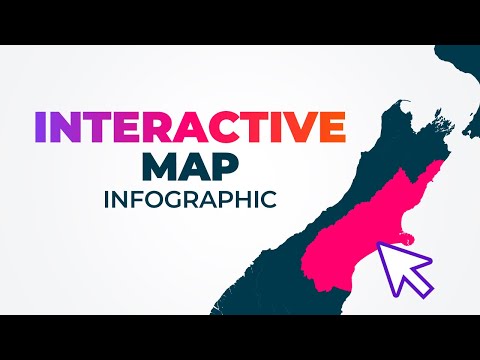
Inhoud
Een aantal gratis en eenvoudig te gebruiken functies zijn beschikbaar op het internet als het gaat om het maken van een interactieve kaart. Gebruik uw kaart om uw vrienden, familie en bezoekers te laten zien waar uw favoriete lokale restaurants zijn of laat klanten zien waar uw bedrijf zich in een regio bevindt. Door een interactieve online kaart te maken, kunt u kopieën maken, online verspreiden en zelfs uw eigen advertentiecampagne maken.
routebeschrijving
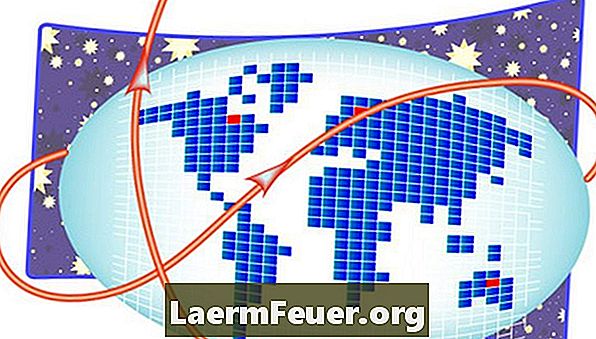
-
Bezoek een interactieve kaartwebsite. Onder de gratis online diensten zijn de sites Zeemaps, Quikmaps, Mapalist en Wayfaring (zie bronnen). Blader door de functies van elk van deze sites voordat u beslist welke u wilt gebruiken om de uwe te maken.
-
Open een account op de website van uw keuze. Vul alle nodige gegevens in, inclusief een geldig e-mailadres, dat moet worden geverifieerd om het registratieproces te voltooien. Als u Quikmaps kiest, hoeft u geen record te hebben om een "quikmap" te maken, maar zonder lid te zijn heeft u geen toegang tot het volledige scala aan beschikbare hulpmiddelen.
-
Klik om een nieuwe kaart te maken en de gebieden in te vullen. Als u bijvoorbeeld Zeemaps gebruikt, wordt u gevraagd de naam in te voeren die u hebt gekozen, het type kaart dat u wilt maken en uw oorspronkelijke locatie. Klik op voltooien / maak een link nadat je de relevante details hebt ingevuld - maak je geen zorgen als je een fout maakt; je kunt altijd teruggaan en later bewerken.
-
Maak kennis met de verschillende hulpmiddelen die beschikbaar zijn op de gekozen site. Maak uzelf vertrouwd met de vele beschikbare functies, waaronder de mogelijkheid om bladwijzers aan uw kaart toe te voegen met specifieke locaties. Als u Map A-lijst gebruikt, kunt u ook het ontwerp van de markering op de kaart wijzigen, terwijl u met Zeemaps bepaalde gebieden of gebieden kunt markeren.
-
Bewerk en pas uw kaart aan totdat u tevreden bent. Distribueer het door de link in een e-mail te delen of door een groep met een link naar de kaart op een sociale netwerksite te maken. U kunt ook kopieën van de kaart afdrukken en distribueren, maar houd er rekening mee dat hiermee alle interactieve functies worden verwijderd die zijn toegevoegd, zoals adresgegevens wanneer u de muisaanwijzer over een markering beweegt.